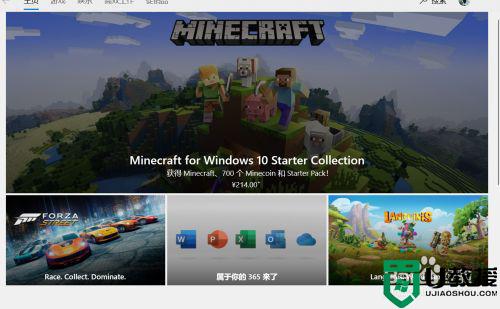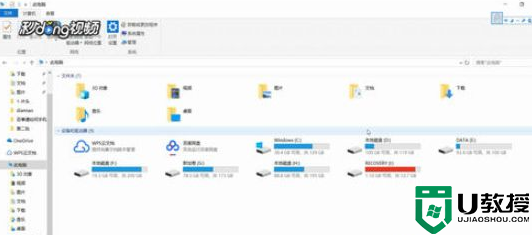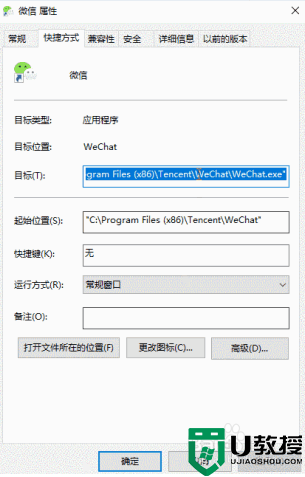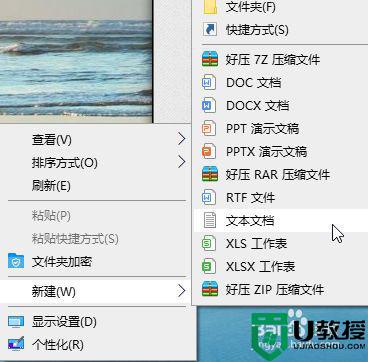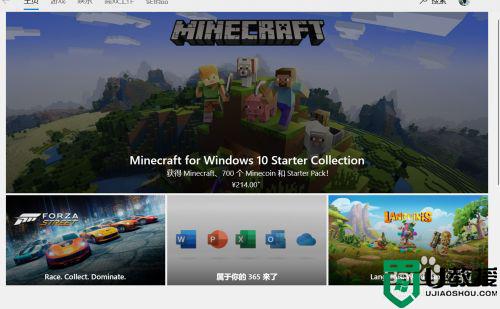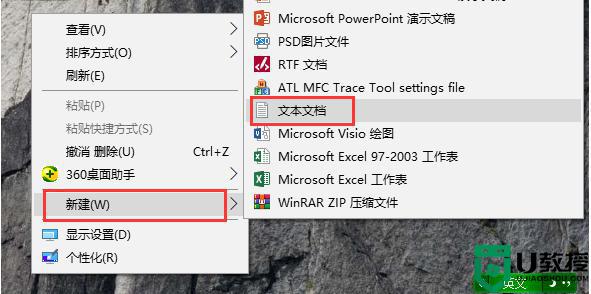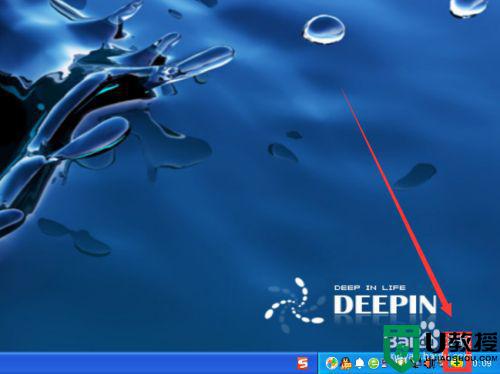windows10怎么实现微信多开 win10系统登录多个微信的方法
正常情况下,我们在win10电脑上使用微信只能登录一个微信号,微信是一款即时通讯工具,支持发送语音短信、视频、图片和文字,是一种聊天软件,并且支持多人群聊。那么,windows10电脑怎么实现微信多个账号登录?今天教大家让win10系统登录多个微信的方法。
推荐:win10专业版下载
1、首先,教大家第1种最简单的方法开启多个微信,我们首先打开应用商店。
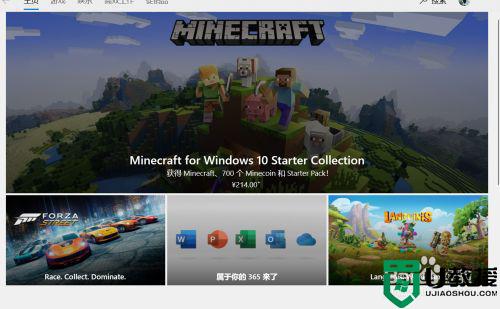
2、在应用商店里面搜索微信,我们可以看到里面有另外两个微信版本,所以这样的情况下,我们的电脑上可以登录三个微信。
那么下面教大家第2种方法,理论上是可以登录n多个微信的。
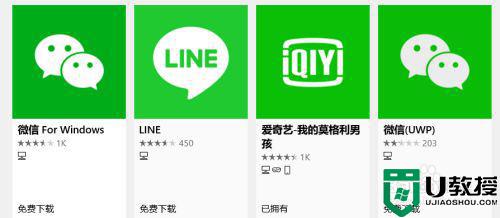
方法二:
1、首先,我们在桌面上新建一个txt文件,打开文件。

2、然后找到微信程序的图标,右键属性查询到他的位置,并把它复制下来。
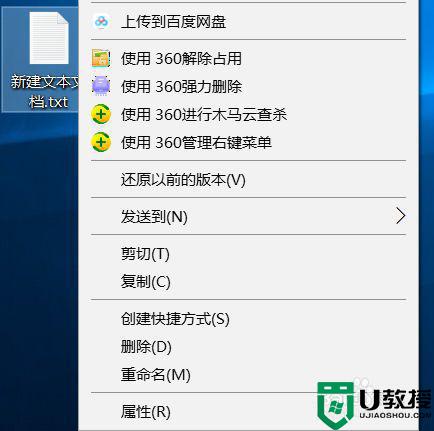
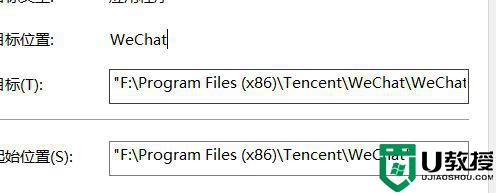
3、把他粘贴进刚新建的txd文件,你想多开几个微信就可以就多添加几条路径。
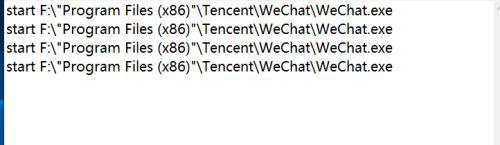
4、注意:路径前面加上start
双引号是英文半角的双引号
例:start F:"Program Files (x86)"TencentWeChatWeChat.exe
打不出来可以复制我的进行修改
然后关闭txt文件,把它重命名为bat文件

5、最后,我们双击桌面上的bat文件,就可以同时开出如图所示的4个微信。
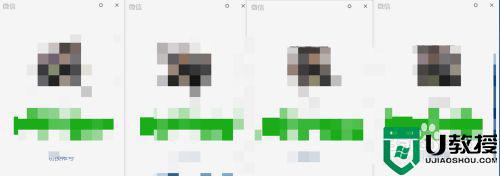
参考上述教程设置后,大家可以在win10电脑上同时登录多个微信,掌握此方法对日常办公有很大帮助。